URLをクリップボードにコピーしました
FAQ_URL:https://www.pa-solution.net/daj/bs/faq/Detail.aspx?id=6866
| |
最終更新日 2023/06/30 |
FAQ_ID:6866 |
 Business
Business >
i-FILTER Ver.9/Ver.10/Reporter >
フィルタールール

|
「i-FILTER」ユーザーがアップロードできるファイルを拡張子で制限することはできますか
|

|
対応バージョン: i-FILTER Ver.10.52R01~
対応OS: すべてのOS
アップロードフィルター機能を用いることで拡張子を条件に制御することが可能です。
■設定方法
(1) [システム / システムフィルター / アップロードフィルター設定] から、
「有効にする」にチェックを入れ、「保存」をクリックします。
※Ver.10.62R01以降の場合は、[システム / システムフィルター / ファイルフィルター設定 ] の
「アップロード」で「有効にする」にチェックを入れ、「保存」をクリックします。
 ※Ver.10.62R01以降
※Ver.10.62R01以降
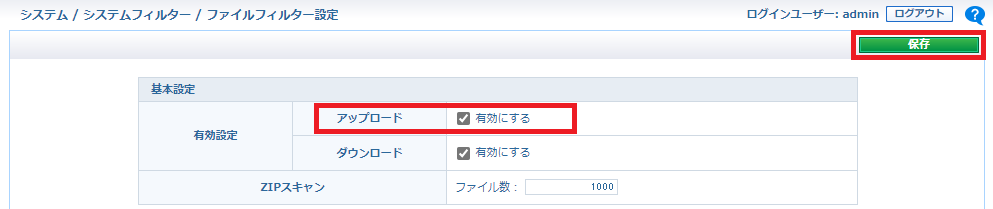
(2) [ルールセット / ルールパーツ / ファイル拡張子リスト] を選択します。
(3) 「追加」をクリックし、新規のルールパーツを作成します。
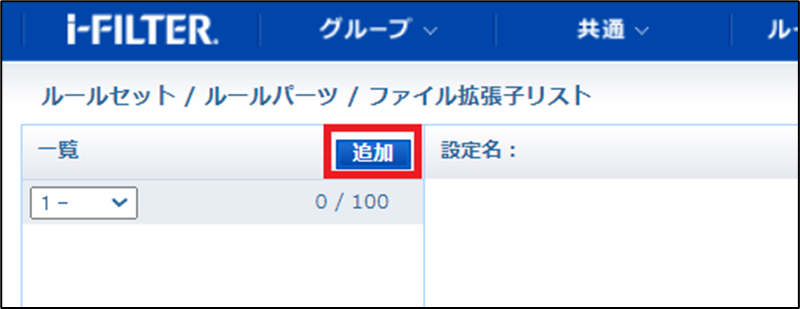 (4) リストにアップロードを禁止する拡張子を追加し、「設定名」にてリスト名称を任意に設定の上、
(4) リストにアップロードを禁止する拡張子を追加し、「設定名」にてリスト名称を任意に設定の上、
「保存」をクリックしてリストを作成します。
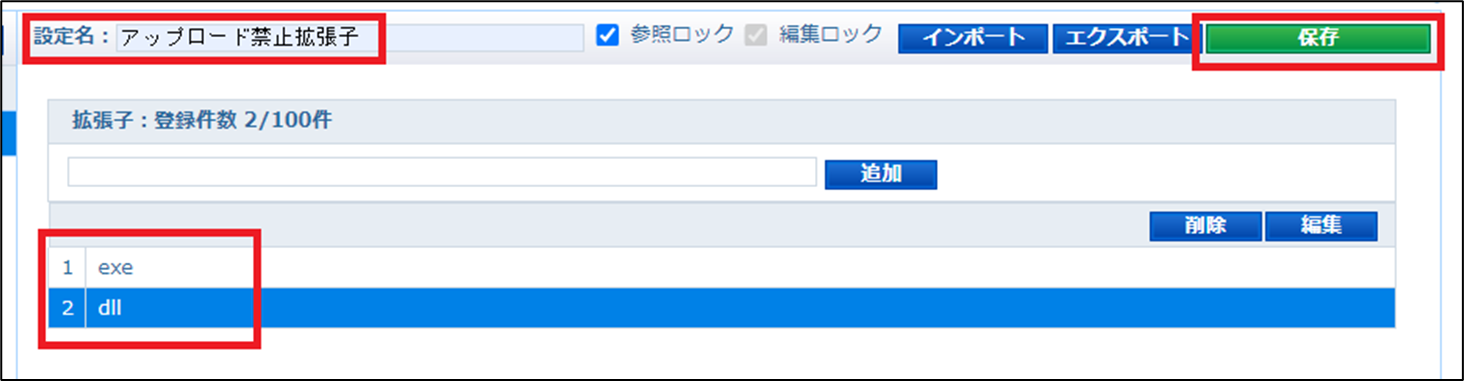 (5) [システム / システムフィルター / アップロードフィルター設定 - ポリシー設定] から「行の追加」を選択します。
※Ver.10.62R01以降の場合は、
(5) [システム / システムフィルター / アップロードフィルター設定 - ポリシー設定] から「行の追加」を選択します。
※Ver.10.62R01以降の場合は、[システム / システムフィルター / ファイルフィルター設定 - アップロードポリシー設定]
 (6) 設定ダイアログが開きますので、以下のように設定します。
(6) 設定ダイアログが開きますので、以下のように設定します。
タイプ:フィルタリング
ルールパーツ:ファイル拡張子リスト(リクエスト)
前述(3)で作成したリストを選択して「←追加」をクリックし、左側ボックスに該当リストが追加された状態にします。
利用設定:ブロック
上記設定後「設定」をクリックするとダイアログが閉じますので、画面右上の「保存」をクリックします。
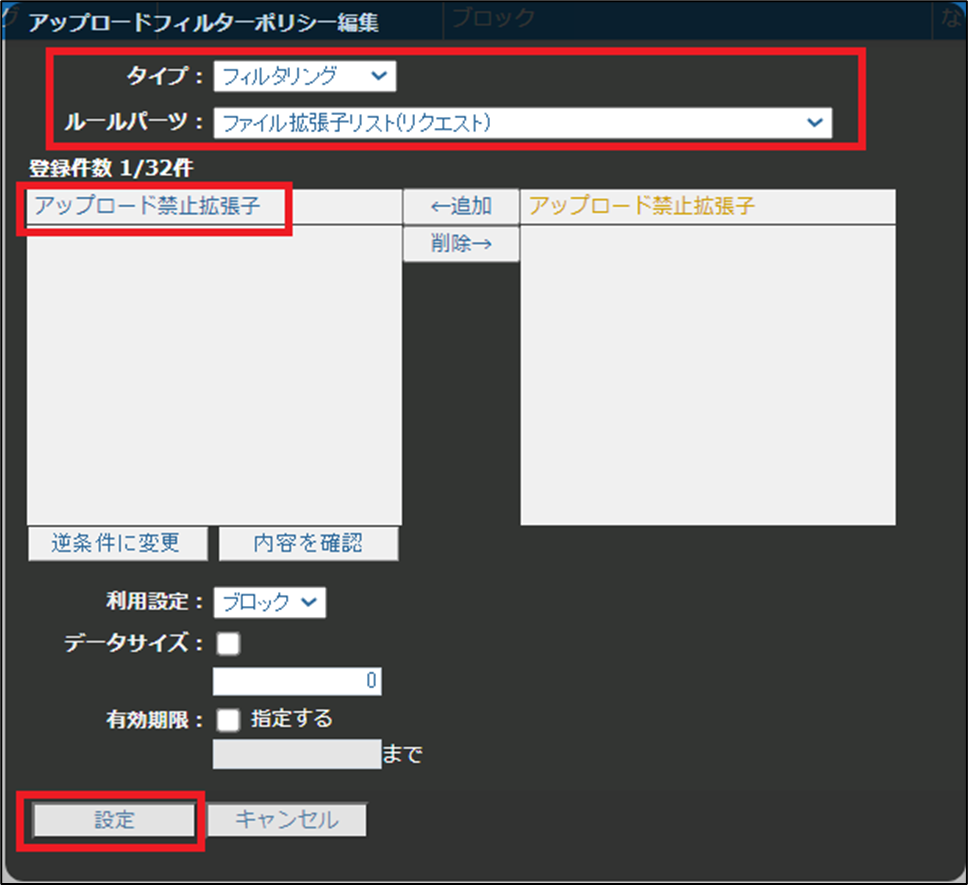
※ ZIPファイル内に含まれるファイルや、ファイルのシグネチャーに基づいた判定、
80kb 以上のコンテンツの検査を行う場合には別途「タイプ:ファイルスキャン」が設定されたルールが必要になります。
※ アップロードフィルターは SSLデコード対象外の HTTPS通信に対しては動作しません。
※ タイプ「フィルタリング」のデータサイズはリクエスト送信時の "Content-Length" によってサイズを比較します。
"Content-Range" があれば "Content-Range" によって全体サイズを比較します。
※ ファイル名の拡張子が「.fcl」の場合、2つ目の拡張子までルールパーツ「ファイル拡張子リスト」に合致するか判定します。
例)xxx.xlsx.fcl の場合 「xlsx」と「fcl」を「ファイル拡張子リスト」に合致するか判定します。
|

